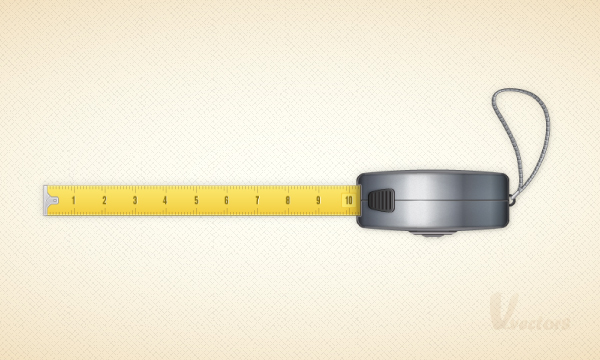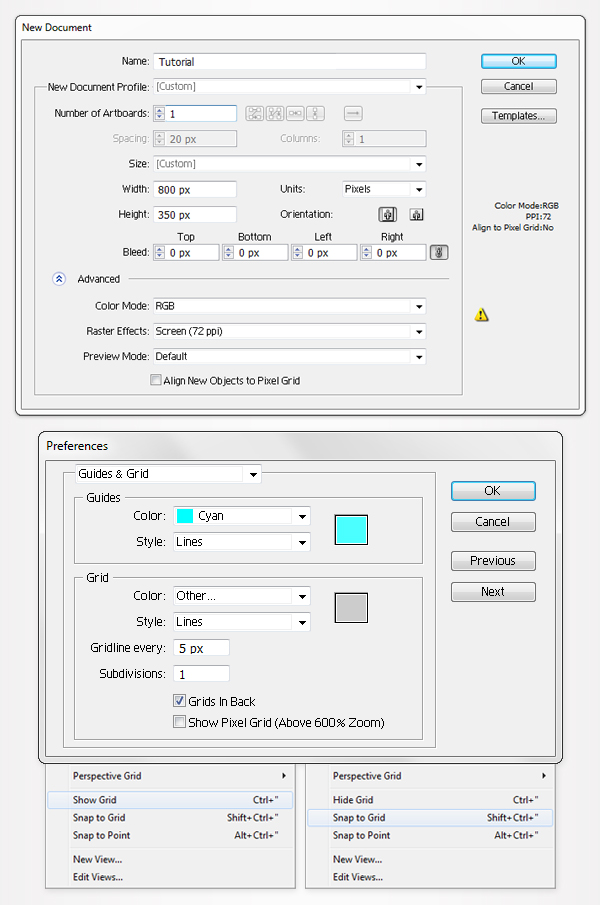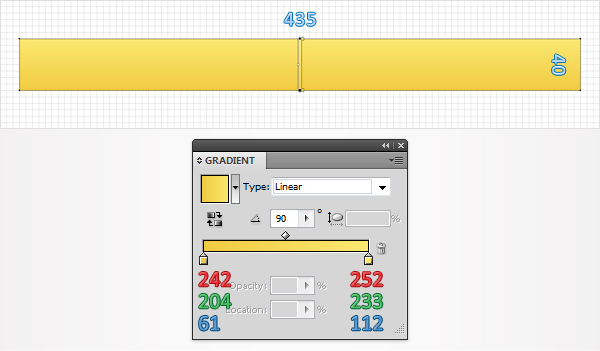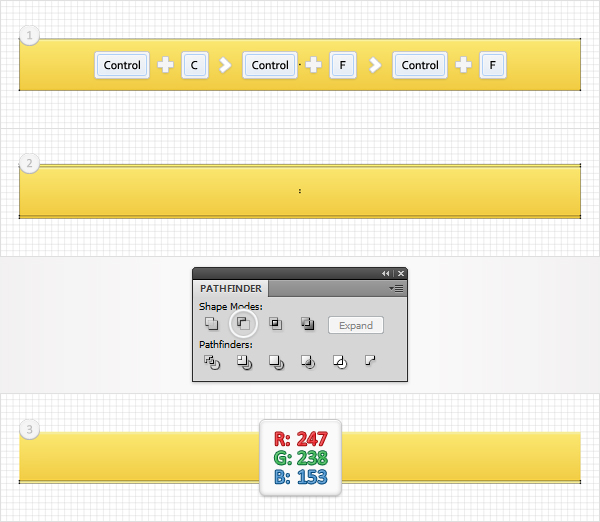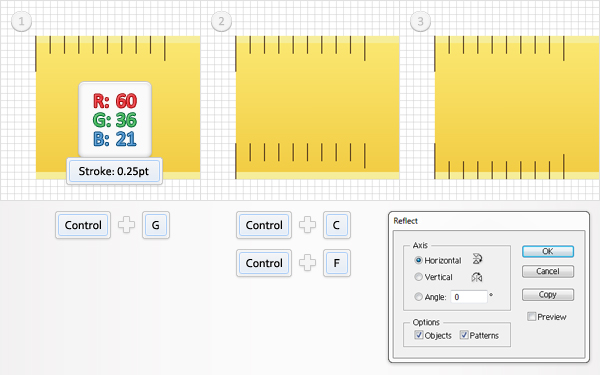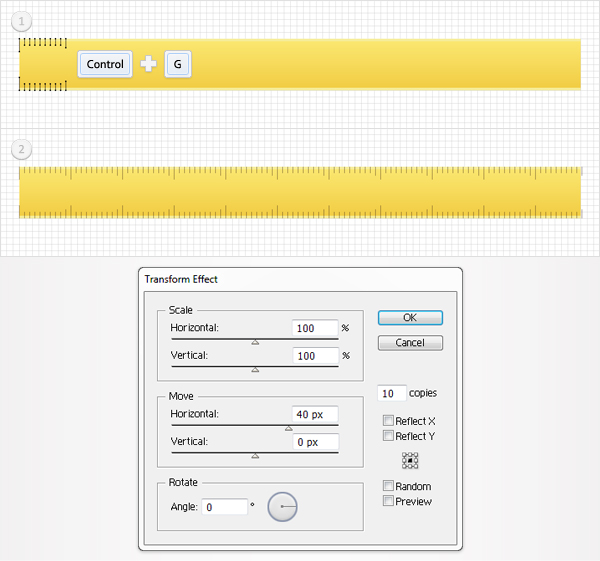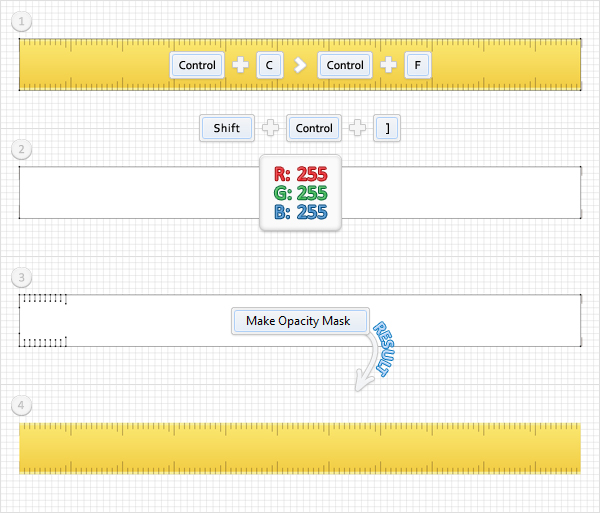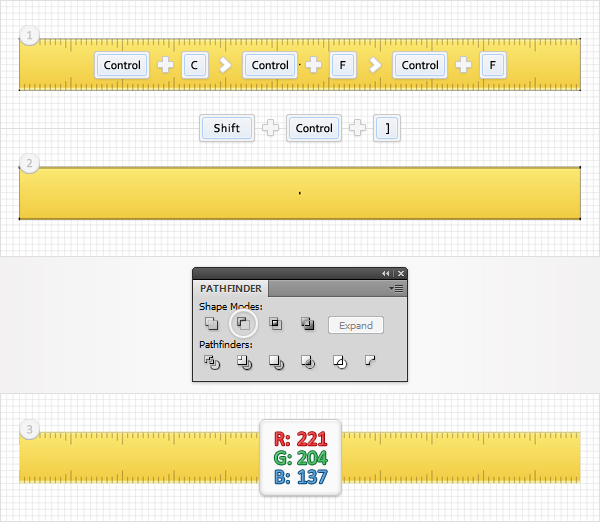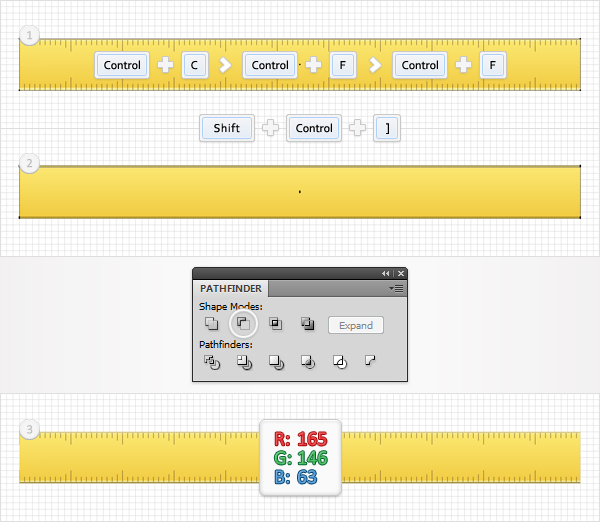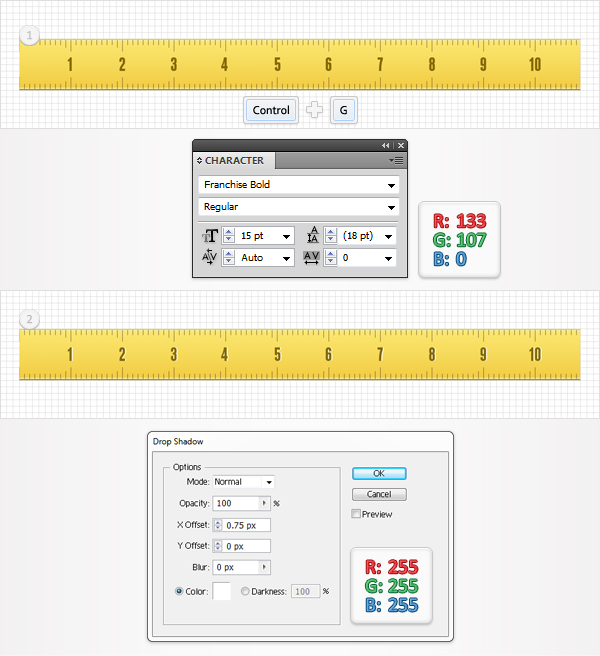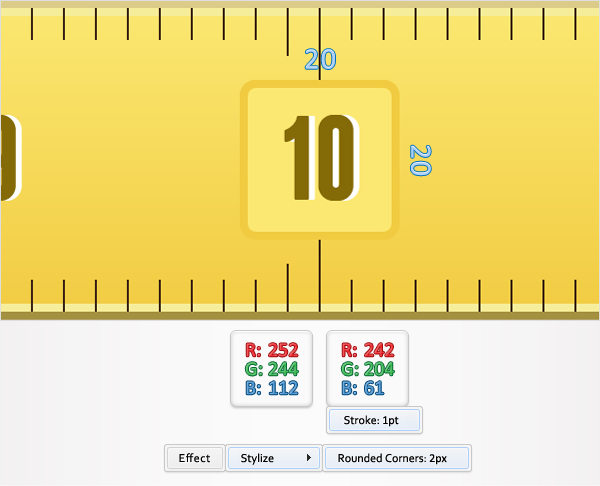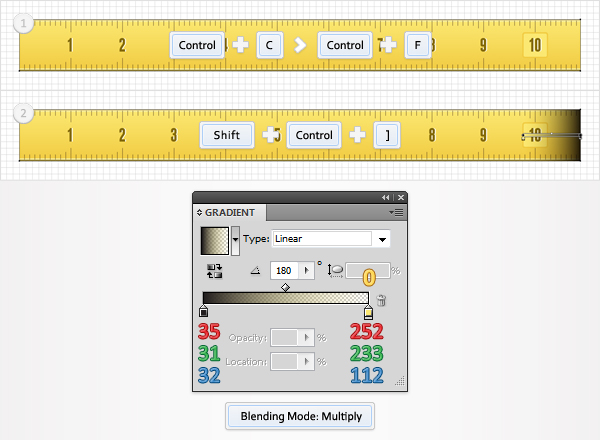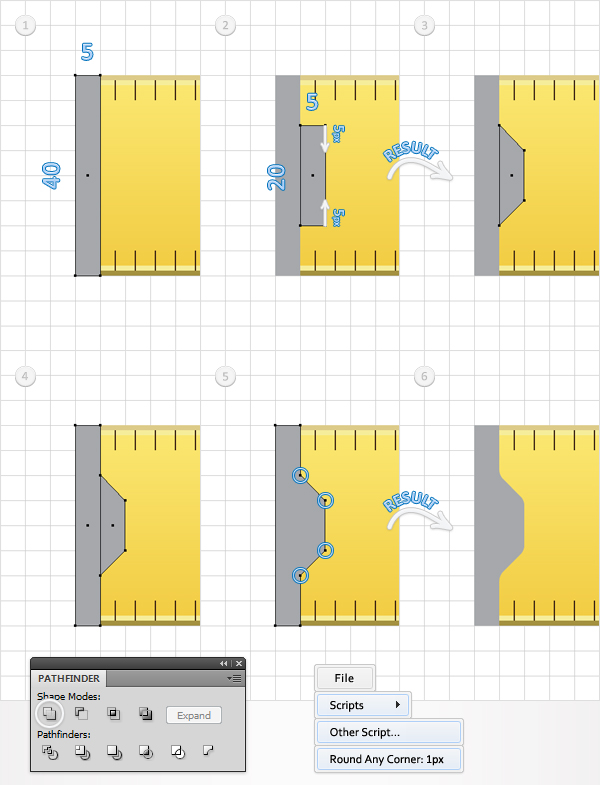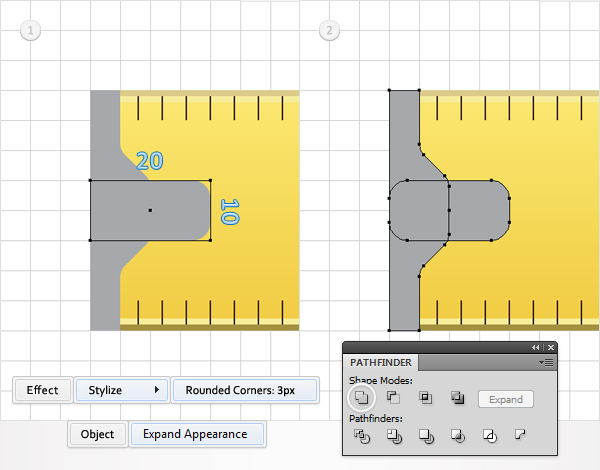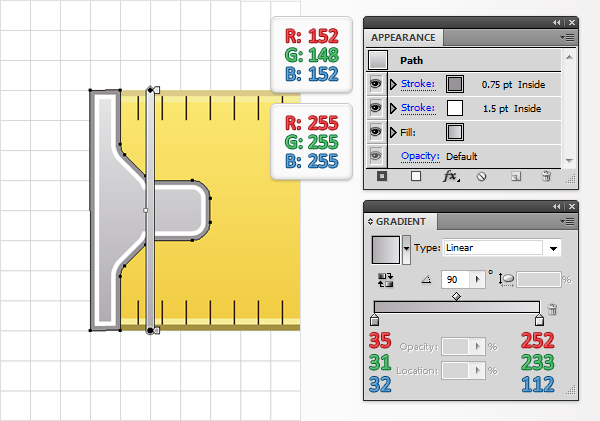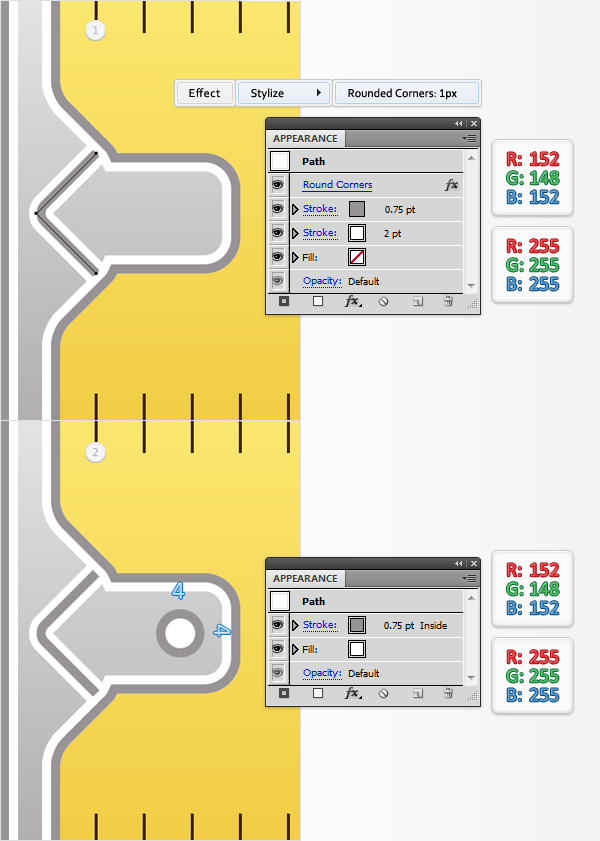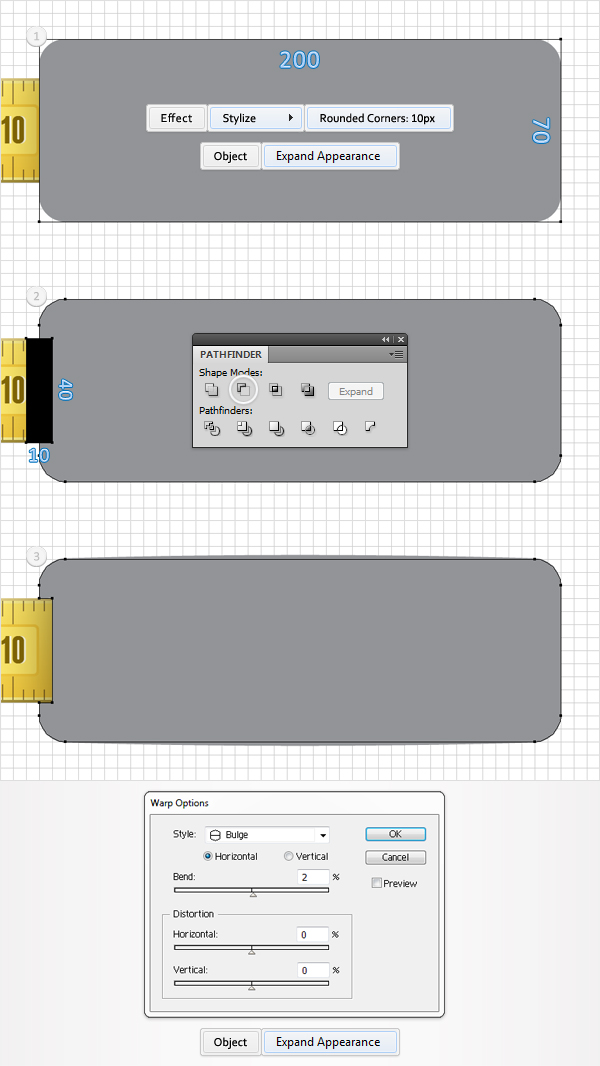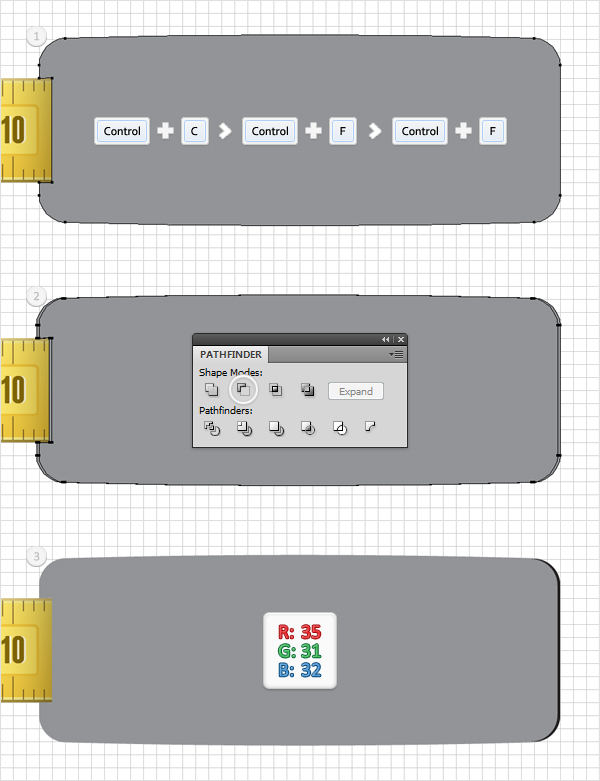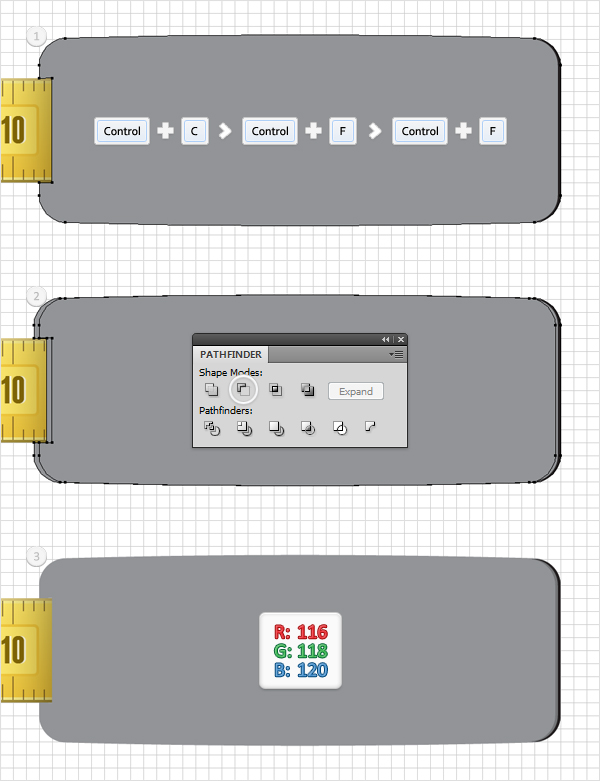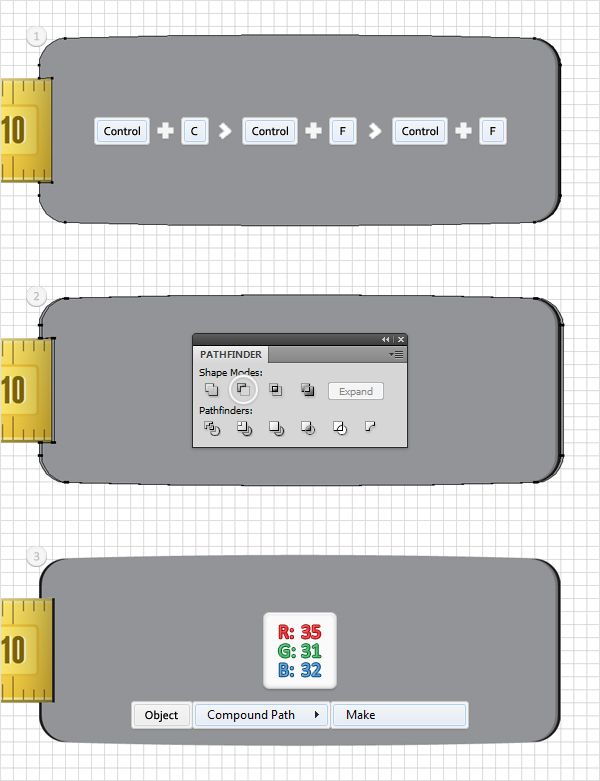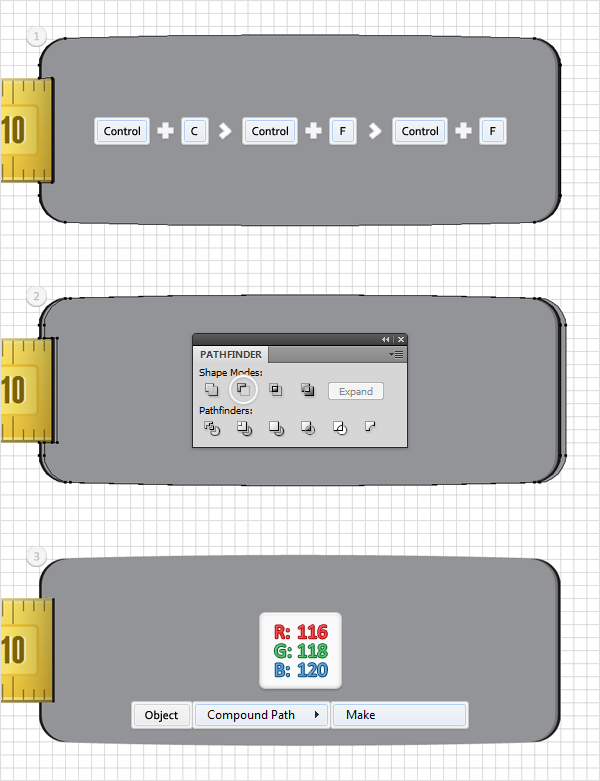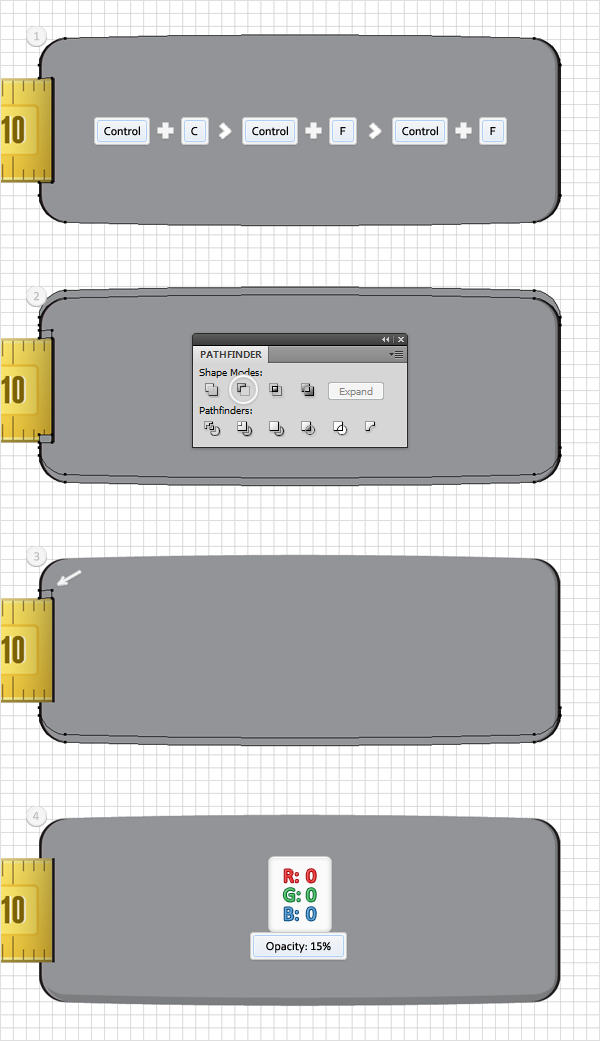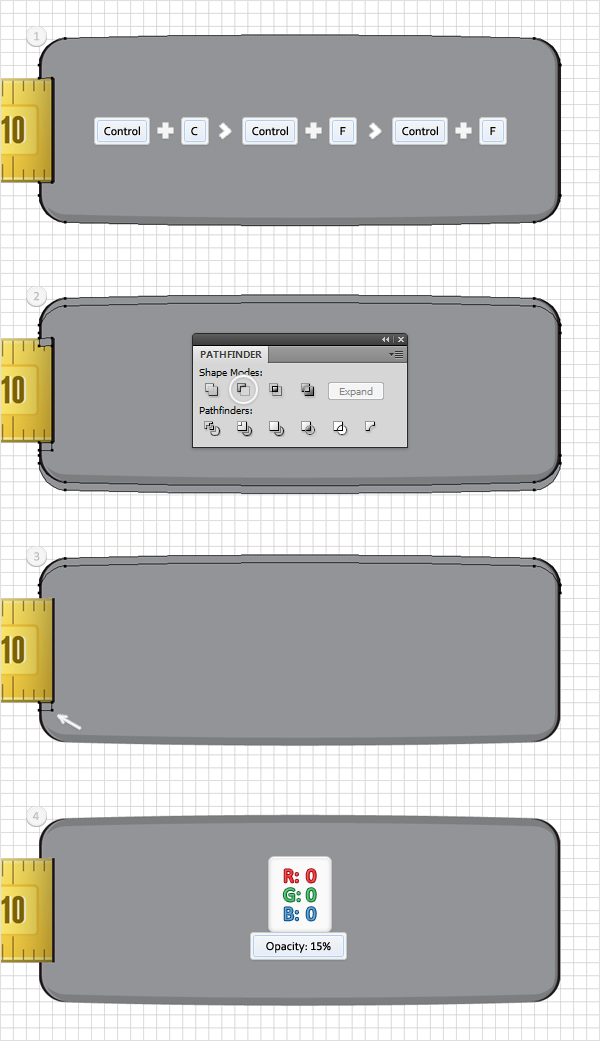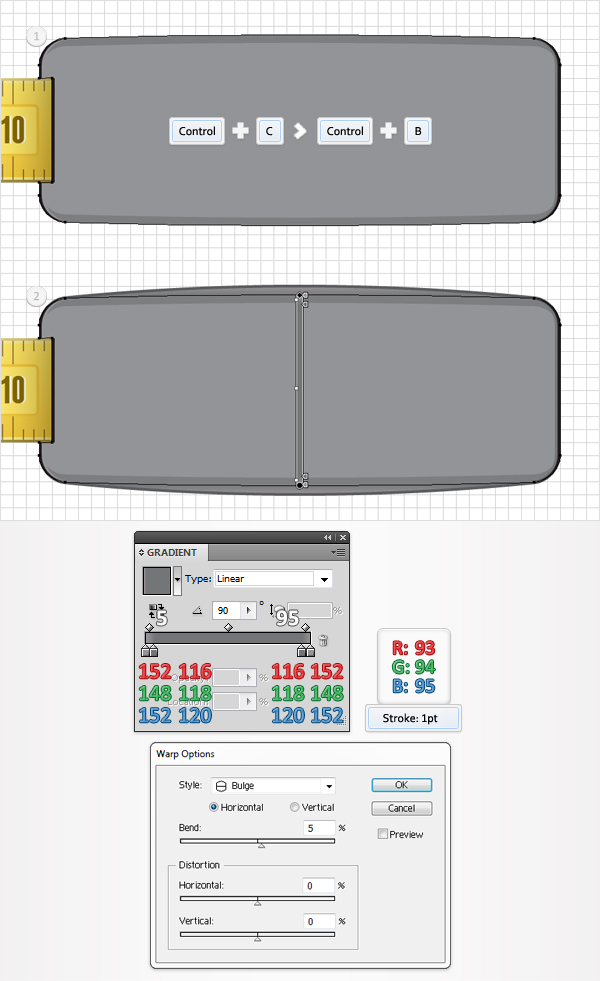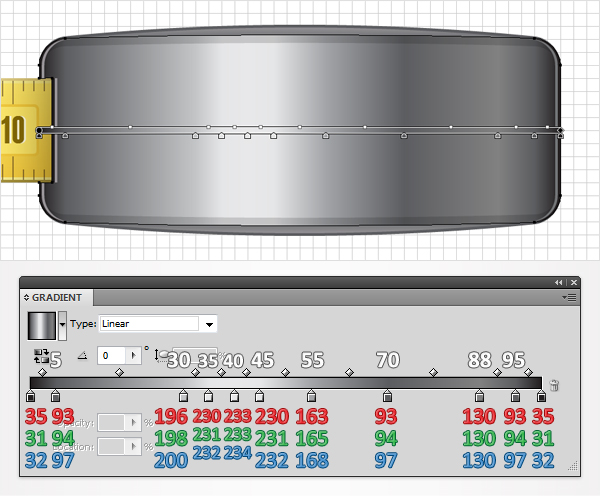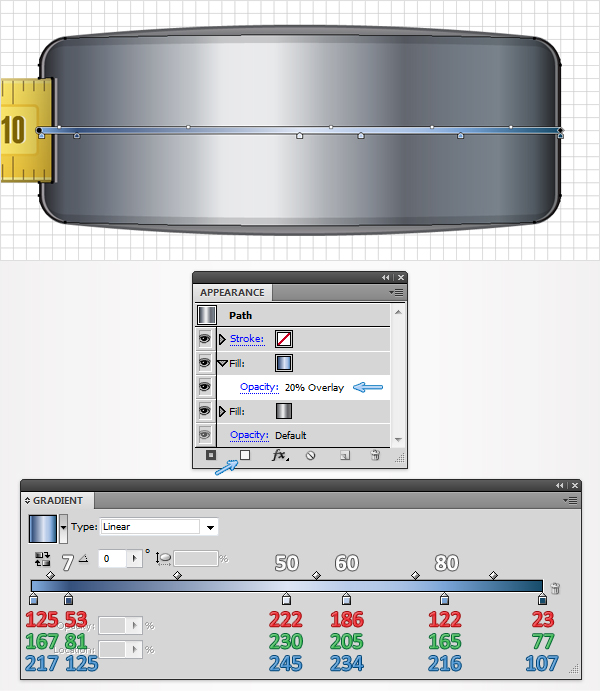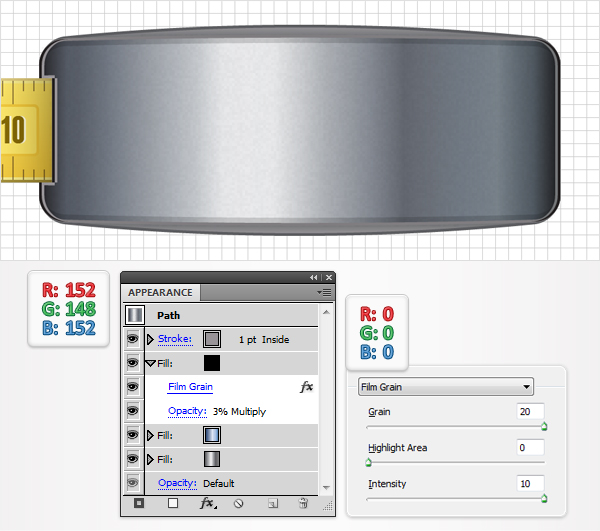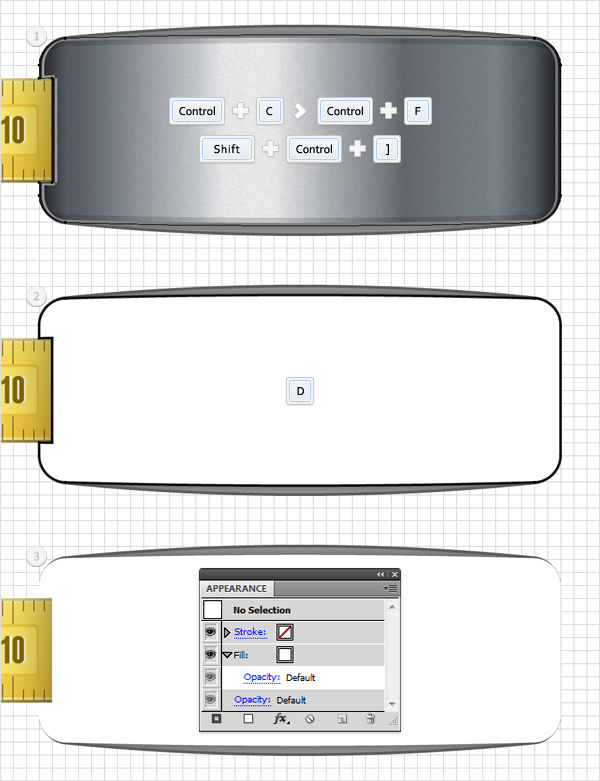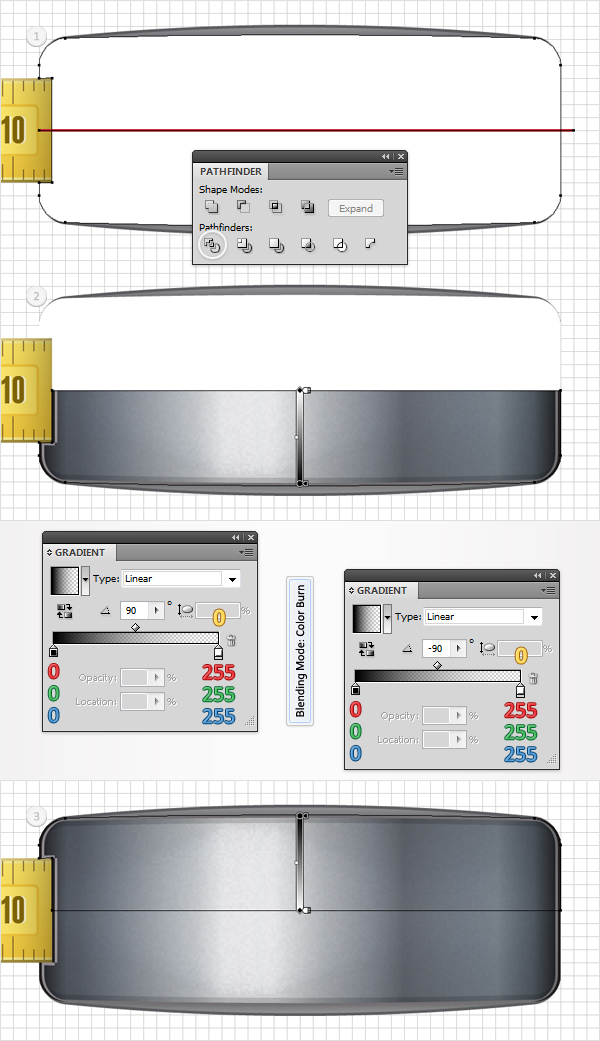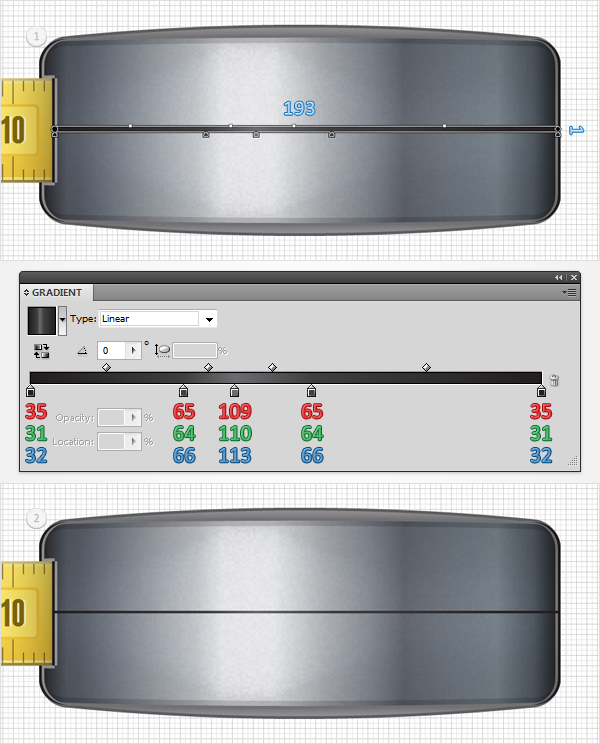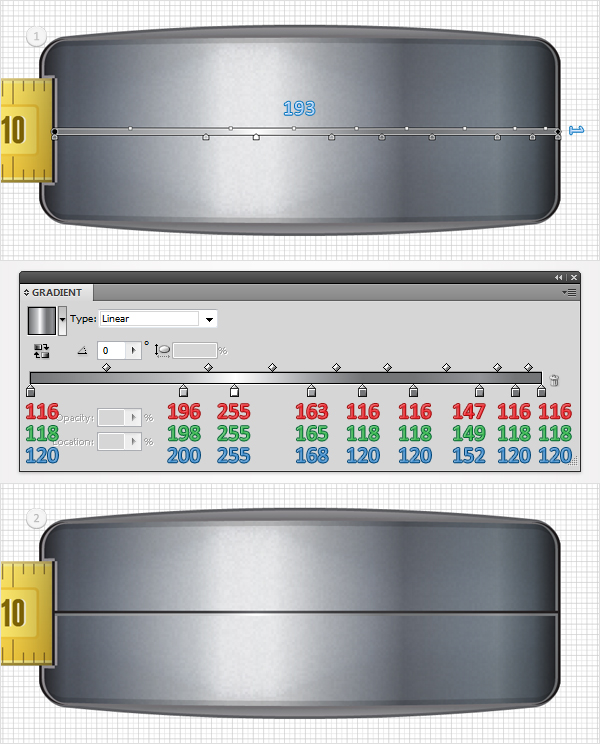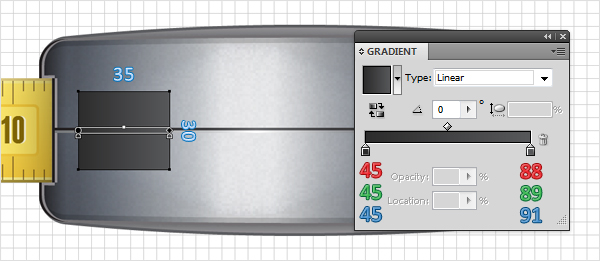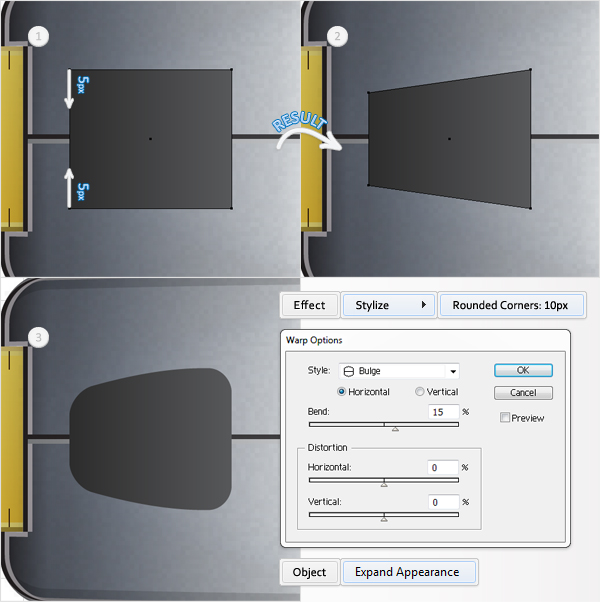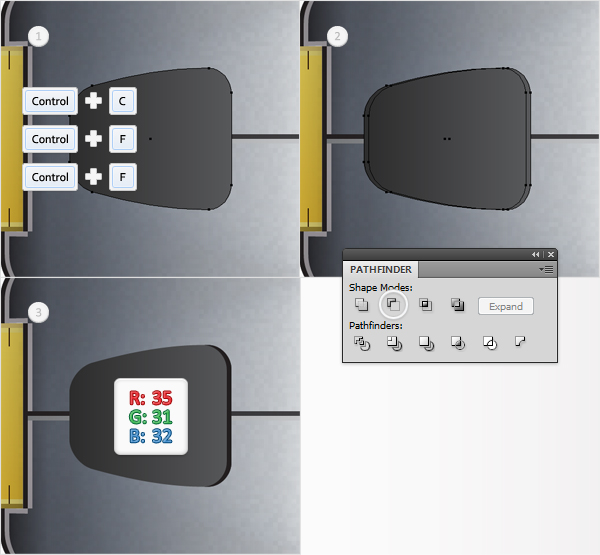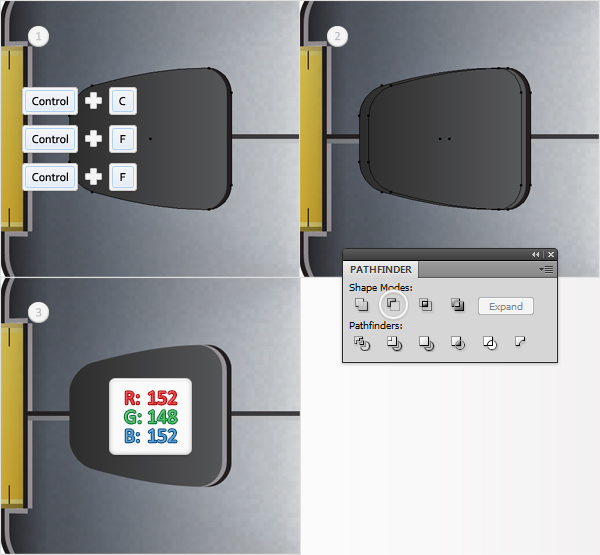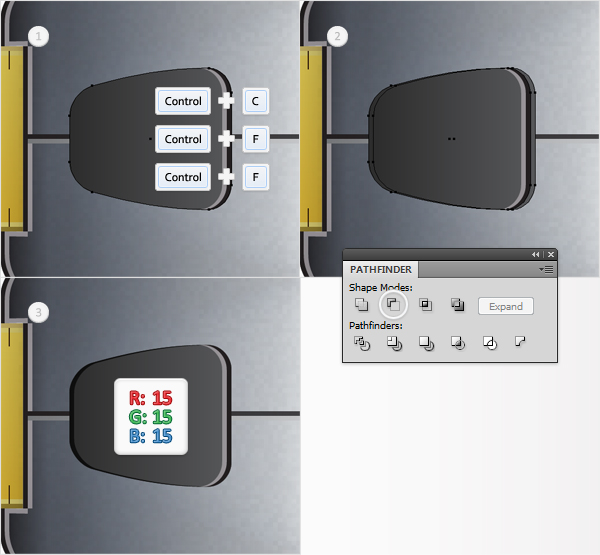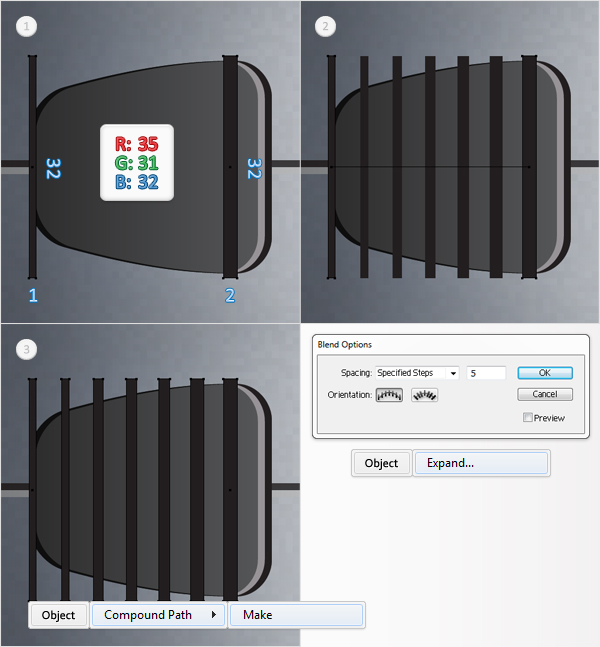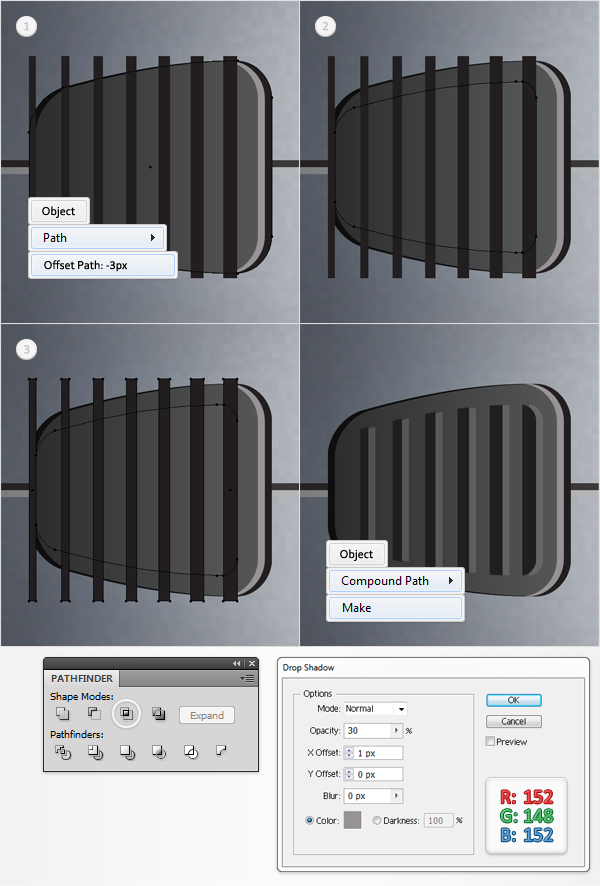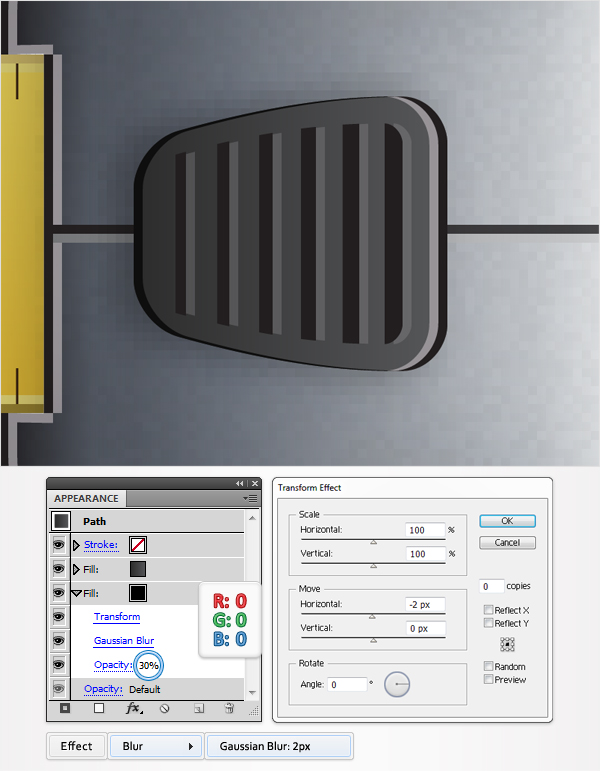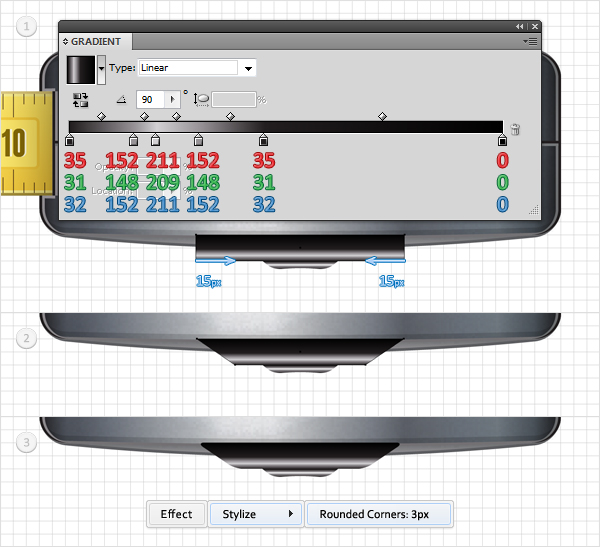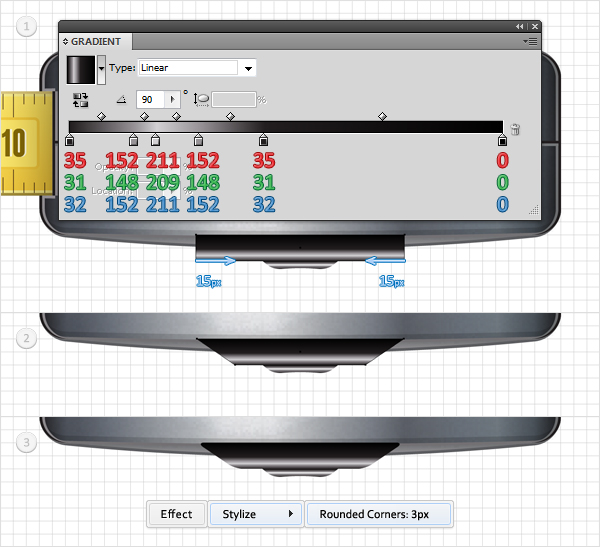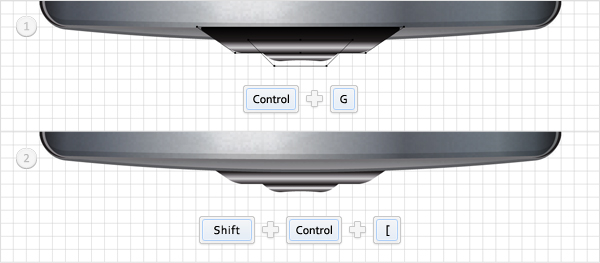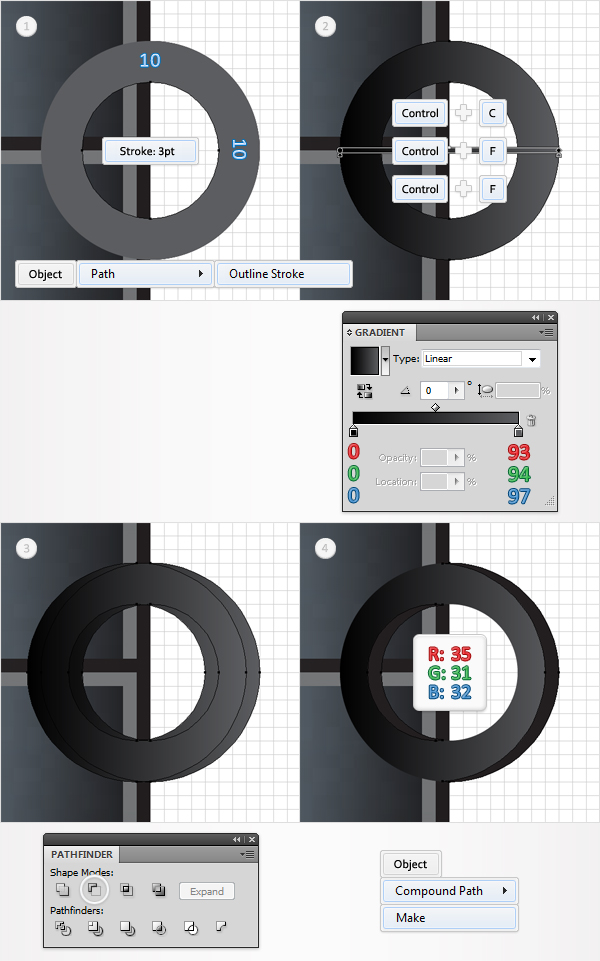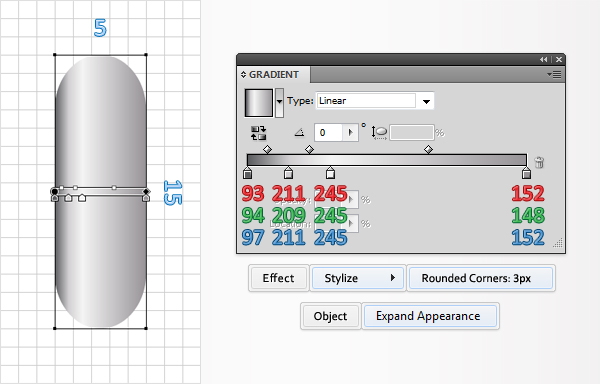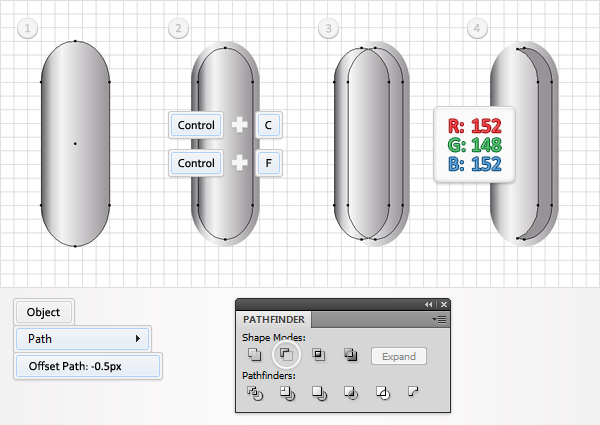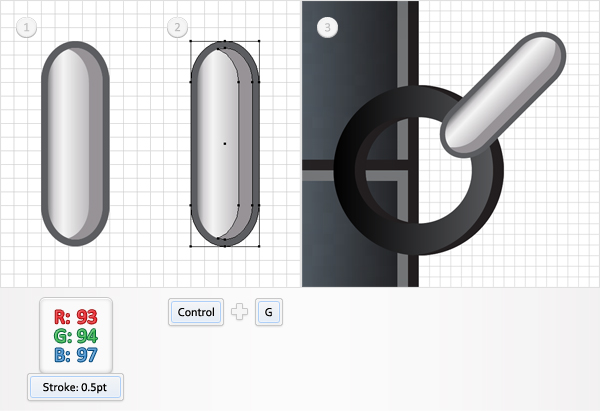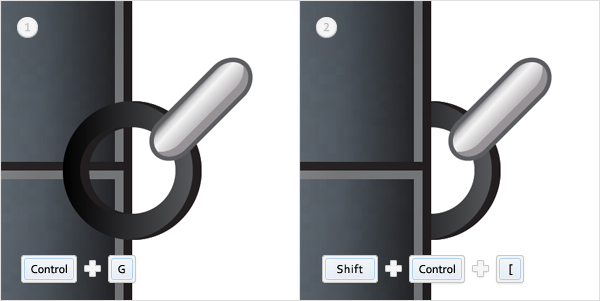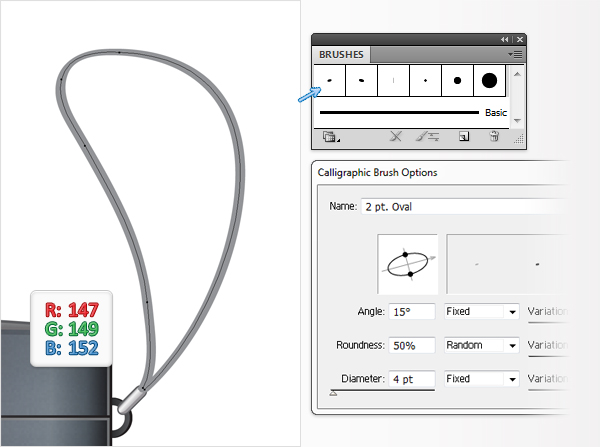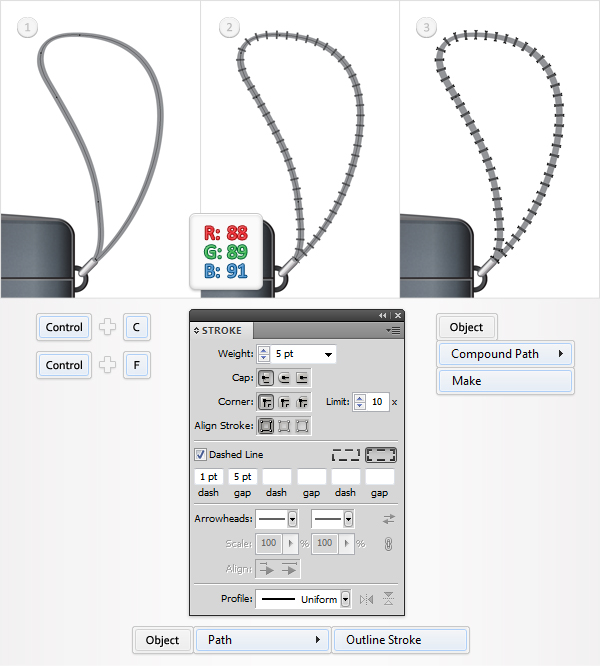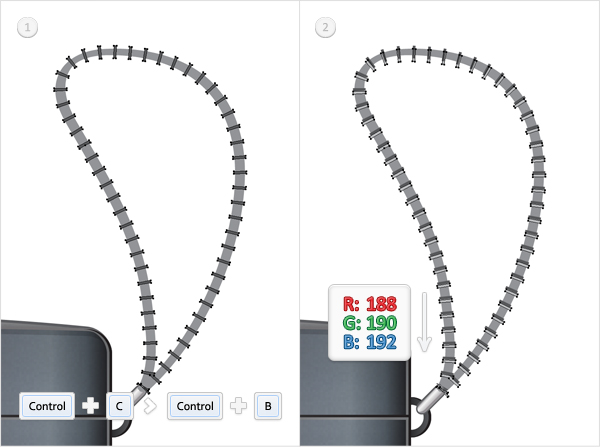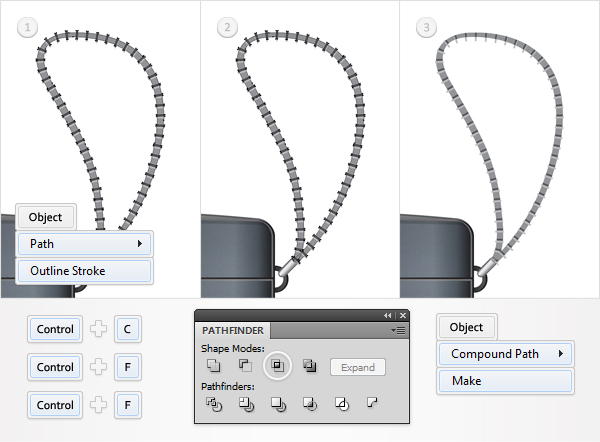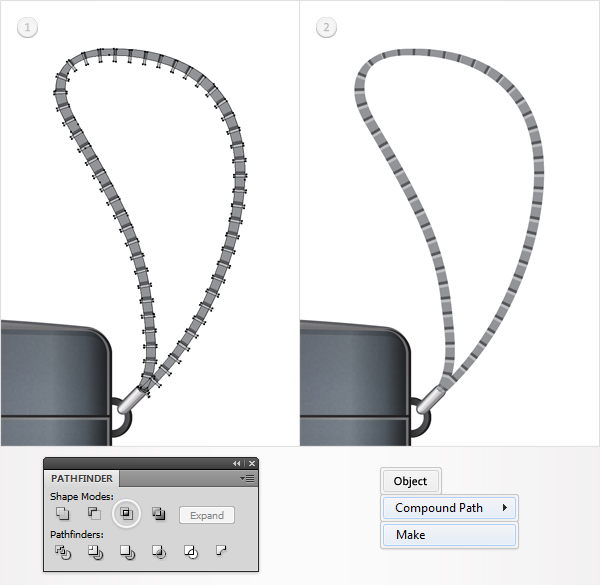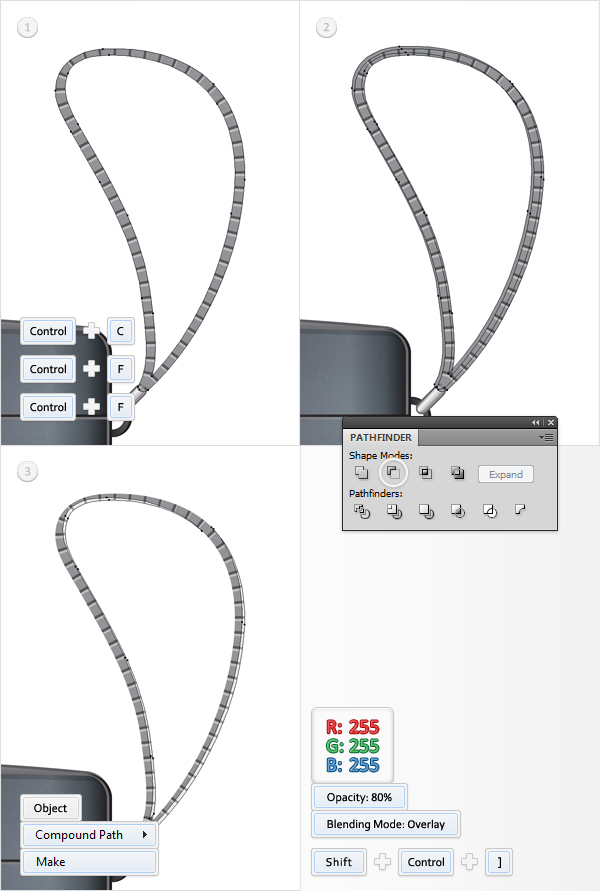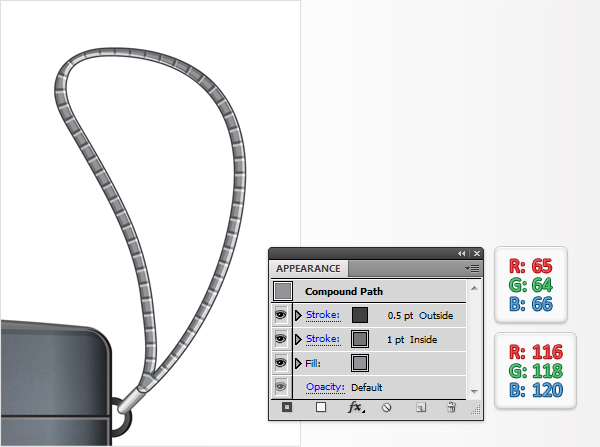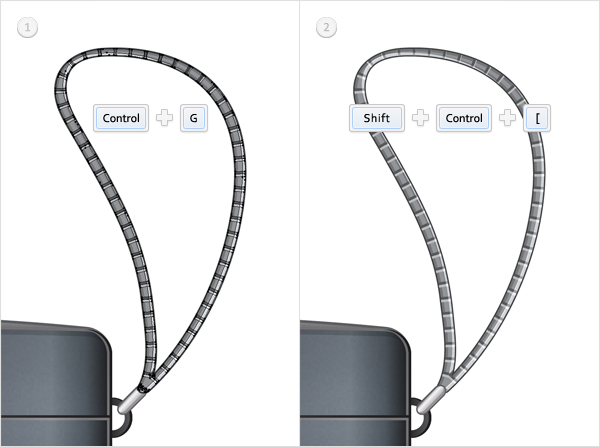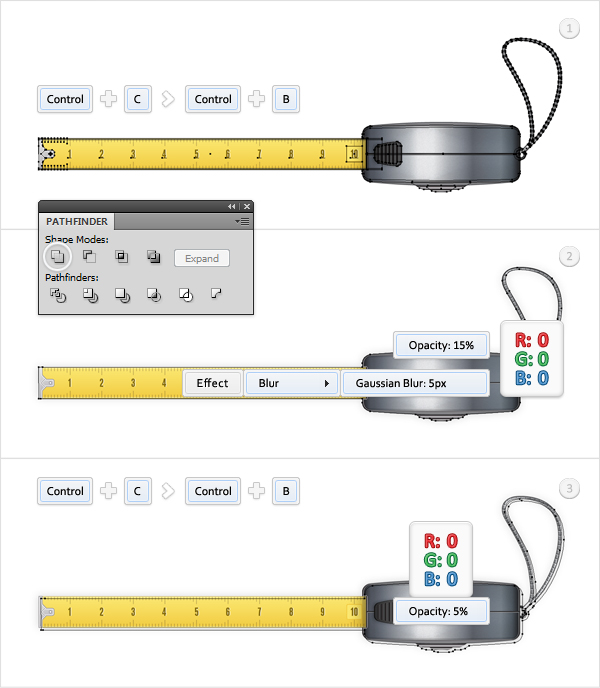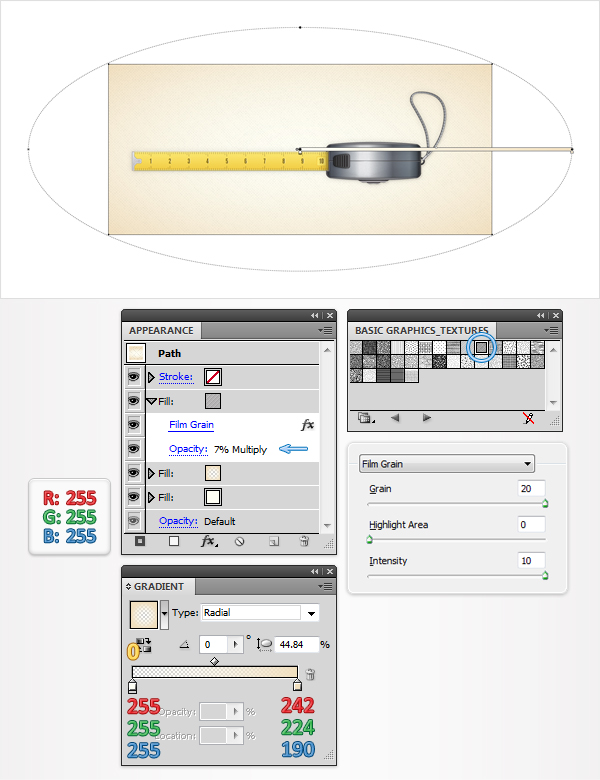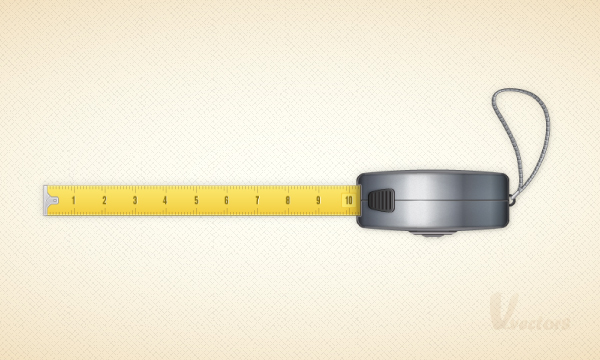skabe en vektor cs5 illustrator målebåndet i illustrator cs5,,,,,,, i følgende tutor vil du lære, hvordan man skaber en vektor, målebånd.lær at bruge professionelle pixel perfekt vektor form bygning teknikker, bryde former bortset efter behov med pathfinder værktøjer og farve din grafiske elementer med højdepunkter og stigninger, som resulterer i en metallisk målebånd illustration.,,,, trin 1, ramte command + n for at skabe et nyt dokument.ind i kassen og 350 bredde 800 i højden kasse, så klik på avancerede knap.vælg rgb, skærm (72ppi) og sikre, at de nye objekter til at tilpasse " pixel net " rubrik er ukontrolleret før dine klik, okay.drej på nettet (betragtning > - nettet), og den kom i kvadratnet (betragtning > kom til grid). næste gang, du får brug for et net, hver 5px.gå til edit > præferencer > vejledninger & nettet, træde i gridline hver rubrik 1 i underafsnit kasse.du kan også åbne info - panel (vindue > info) for en levende billede med størrelse og placering af deres form.glem ikke at sætte den måleenhed, pixel fra edit > præferencer > unit > generelle.alle disse muligheder vil øge deres arbejde hurtigt.,, trin 2, tag den rektangel værktøj (m) og skabe en 435 af 40px form.fyld den med lineær gradient som vist nedenfor og sørge for, at der er ingen farve, der er fastsat for slagtilfælde.gå over til lag - panelet, double click på denne nye form, navn og det " bånd ".,, trin 3, slå bolden til nettet (betragtning > snap til nettet), så gå til edit > præferencer > generelle og sikre, at tastaturet forøgelse er fastsat for at 1px.vælg " bånd " og to kopier i front (command + c > command + f > command + f), vælges den øverste eksemplar og slå den ned, pil, to gange.reselect begge eksemplarer, åbne pathfinder panel (vindue > pathfinder) og klik på minus foran knap.fyld den deraf følgende form med r = 247, g = 238, b = 152.,, trin 4, igen, udvælge og quot; bånd ", og to nye eksemplarer i front (command + c > command + f > command + f).vælg den øverste eksemplar, og denne gang ramte den pil, to gange.reselect begge eksemplarer og klik på minus foran knap fra pathfinder panel.fyld den deraf følgende form med r = 247, g = 238, b = 152.,, løntrin 5, give bolden til nettet (betragtning > snap til nettet).for de følgende skridt, skal du bruge et net hver 2px.så, gå til edit > præferencer > vejledninger & net og ind i 2 i gridline hver æske.tag pennen værktøj (p), og gøre 10 vertikale veje, som er angivet i den første billede.bolden til net vil lette deres arbejde. vælg alle disse veje, fjerne farven fra fyld og tilføje en 0.25pt slagtilfælde.dets farve på r = 60 g = 36, b = 21.gruppe alle disse kanaler (command + g), en kopi af den gruppe (command + c > command + f) og trække det ned (som angivet i det andet).igen bolden til nettet vil komme i handy.reselect denne gruppe kopi og gå imod > omdanne > afspejler.tjek den horisontale knap og klik, okay.nu er din gruppe kopi skal se ud som det tredje billede viser,.,, trin 6, vende tilbage til " gridline hver 5px ".det betyder, at du skal gå igen til edit > præferencer > vejledninger & nettet og træde i gridline hver æske.reselect de to grupper, der er oprettet i de foregående trin, gruppe (command + g) og gå til virkning > fordreje & omdanne > transformere.i de data, som vist nedenfor og klik -, trin 7, udvælge og quot; bånd ", lav en kopi i front (command + c > command + f) og bringe den til front (forskydning + command +]).udfyld denne kopi med hvide og åbne gennemsigtighed panel (vindue > gennemsigtighed).vælg det hvide form, sammen med den gruppe, der er skabt i det foregående trin, åben så den flyver menu for gennemsigtigheden panel og klik på gøre opacitet maske.,, trin 8, slå bolden til nettet (betragtning > snap til nettet).reselect " bånd ", to nye eksemplarer i front (command + c > command + f > command + f) og bringe dem til front (forskydning + command +]).vælg den øverste eksemplar og slå ned pil.reselect begge eksemplarer og klik på minus foran knap fra pathfinder panel.fyld den deraf følgende form med r = 221, g = 204, b = 137.,, trin 9, reselect " bånd ", to nye eksemplarer i front (command + c > command + f > command + f) og bringe dem til front (forskydning + command +]).vælg den øverste eksemplar og ramte den pil.reselect begge eksemplarer og klik på minus foran knap fra pathfinder panel.fyld den deraf følgende form med r = 165 g = 146, b = 63.,, trin 10, vælge den type redskab (t) og tilføje en til ti numre.use franchising - fed skrifttype med en størrelse på 15pt, så sæt den farve til r = 133, g = 107, b = 0.vælg alle disse numre, gruppe (command + g) og gå til virkning > stylize > drop shadow.i de data, der fremgår af det andet billede og klik -, trin 11, så kom i kvadratnet (betragtning > snap til nettet).tag den rektangel værktøj (m), skabe en 20px square og trække det under numre gruppen.fyld den med r = 252 g = 244 b = 112 og tilføje en 1pt slagtilfælde.det svarer til udenfor og dets farve på r = 242 g = 204, b = 61.reselect denne form og gå til virkning > stylize > afrundede hjørner.ind i en 2px radius og klik -, trin 12, reselect " bånd ", en ny kopi i front (command + c > command + f) og bringe den til front (forskydning + command +]).vælg det, ændre sin blanding tilstand for at formere sig og erstatte den eksisterende lineær gradient med den, der er anført i det andet.bemærker, at den gule nul fra gradient billede står for røgtæthed procentdel.,, trin 13, tag den rektangel værktøj (m) og fokusere på venstre slutning af " bånd ".skabe et 5 af 40px form, fyld den med en tilfældig farve, og det, som er angivet i den første billede.fortsætte med den rektangel værktøj (m) og skabe en anden form.gør det 5px bred og 20px høj, fyld den med en tilfældig farve, og det er som vist på det andet billede. skift til den direkte udvælgelse værktøj (a) og fokusere på det andet rektangel.vælg den øverste, højre anker og flytte den 5px ned, så vælg bunden lige anker og flytte den 5px op.i den sidste ende deres form, skal se ud som det tredje billede som vist nedenfor.de to former reselect skabt så vidt og klik på det forene knap fra pathfinder panel. næste gang, du får brug for det runde ethvert hjørne manuskript.de kan finde det i vectortuts + artikel 20, fri og nyttige adobe illustrator manuskripter.gem det til din harddisk, vende tilbage til illustrator og tag den direkte udvælgelse værktøj (a).udvælge de fire punkter, der er fremhævet i den femte anker image og gå til at indsende > manuskripter > andre manuskript.åben den runde ethvert hjørne manuskript, ind i en 1px radius og klik, okay.i den sidste ende din former skal se ud som det sjette image vist.,, punkt 14, tag den rektangel værktøj (m), skabe en 20 af 10px form og det, som er angivet i den første billede.fyld den med en tilfældig farve og gå til virkning > stylize > afrundede hjørner.ind i en 3px radius, klik - og gå imod > udvide udseende.vælg den deraf følgende form, sammen med den form, der er skabt i det foregående trin, og klik på det forene knap fra pathfinder panel.,, trin 15, reselect form, der er skabt i det foregående trin, i stedet for den faste farve fra fylde med lineær gradient vist nedenfor, og flytte til udseende panel.første, tilføje en hvid slagtilfælde.gør det 1.5pt bred og tilpasse det til indenfor.næste, tilføje et andet slag ved at tilføje nye slagtilfælde knap.det er den lille sorte firkant ikon, der ligger på bunden af udseende panel.vælg det nye slagtilfælde, gøre det 0.75pt bred, og tilpasse det til indenfor og dens farve på r = 152 g = 148, b = 152. trin 16, skift til " gridline hver 1px ".igen, betyder det, at du er nødt til at gå til edit > præferencer > vejledninger & nettet og træde 1 i gridline hver æske.tag pennen værktøj (p) og udarbejde en enkel vej, som er angivet i den første billede.sikre, at der er ingen farve, der er fastsat for fylde og tilføje en 2pt, hvide slagtilfælde.tilføje et andet slagtilfælde for denne vej, gør det 0.75pt bredt, og dens farve på r = 152 g = 148, b = 152., reselect denne vej og gå til virkning > stylize > afrundede hjørner.ind i en 1px radius og klik, okay.tag den ellipse værktøj (l), skabe en 4px cirkel, og det, som er vist i det andet.fyld den med hvide og tilføje en 0.75pt slagtilfælde.det svarer til at ind og satte sin farve ved r = 152 g = 148, b = 152.,, gå. gå tilbage til " gridline hver 5px ".tag den rektangel værktøj (m), skabe en 200 af 70px form og det, som er angivet i den første billede.fyld den med en tilfældig farve og gå til virkning > stylize > afrundede hjørner.ind i en 10px radius, klik - og gå imod > udvide udseende.fortsætte med den rektangel værktøj (m), skabe en 10 af 40px form, og det er som vist på det andet billede. vælg det sammen med de store afrundet rektangel og klik på minus foran knap fra pathfinder panel.vælg den deraf følgende form og gå til virkning > warp > bule.i de data, der fremgår af det endelige billede, klik - og anvende objekt > udvide udseende.gå over til lag - panelet, double click på den deraf følgende form og navn det " krop ".,, gå 18, slå bolden til nettet (betragtning > snap til nettet).vælg " krop " og to kopier i front (command + c > command + f > command + f).vælg den øverste eksemplar og ramte venstre pil.reselect begge eksemplarer og klik på minus foran knap fra pathfinder panel.fyld den deraf følgende form med r = 35 g = 31, b = 32.,, skridt, 19, reselect " krop ", og to nye eksemplarer i front (command + c > command + f > command + f).vælg den øverste eksemplar og ramte venstre pil to gange.reselect begge eksemplarer og klik på minus foran knap fra pathfinder panel.fyld den deraf følgende form med r = 116, g = 118 b = 120.,, gå 20, reselect " krop ", og to nye eksemplarer i front (command + c > command + f > command + f).vælg den øverste eksemplar og ramte den rigtige pil.reselect begge eksemplarer og klik på minus foran knap fra pathfinder panel.- koncernen af former i sammensatte vej og fylder den med r = 35 g = 31, b = 32.,, gå 21, reselect " krop ", og to nye eksemplarer i front (command + c > command + f > command + f).vælg den øverste eksemplar og ramte den rigtige pil to gange.reselect begge eksemplarer og klik på minus foran knap fra pathfinder panel.- koncernen af former i sammensatte vej og fylder den med r = 116, g = 118 b = 120.,, skridt 22, reselect " krop ", og to nye eksemplarer i front (command + c > command + f > command + f).vælg den øverste eksemplar og slå op pil tre gange.reselect begge eksemplarer og klik på minus foran knap fra pathfinder panel.dette vil skabe en gruppe med to enkle former.slette top form, så vælg den anden form, fyld den med sort og sænke sine uklarhed til 15%.,, gå 23, reselect " krop ", og to nye eksemplarer i front (command + c > command + f > command + f).vælg den øverste eksemplar og slå ned pil tre gange.reselect begge eksemplarer og klik på minus foran knap fra pathfinder panel.dette vil skabe en gruppe med to enkle former.slette bunden form, så vælg den anden form, fyld den med sort og sænke sine uklarhed til 15%.,, skridt 24, udvælge og quot; krop ", og en kopi i tilbage (command + c > command + b).vælg en kopi, og gå til virkning > warp > bule.i de data, der fremgår af det andet billede, klik - og flytte til udseende panel. først træde i stedet for den faste farve fra fyldes med lineær gradient som vist nedenfor.den hvide tal fra gradient billede står for placering i procent.næste, tilføje et slagtilfælde i denne form.gør det 1pt bred, tilpasse den til indenfor, og sæt en farve ved r = 93, g = 94, b = 97.,, gå 25, lad os tilføje lidt ekstra farve til " krop ".vælge denne form og fylder den med en lineær gradient som vist nedenfor.husk, at den hvide tal fra gradient billede står for placering procentdel.,, gå 26, reselect " krop ", fokusere på udseende panel og tilføje en ny fylde ved at tilføje nye fylder knap.det er den lille, hvide square fra bunden af udseende panel.vælg det nye fylde, sænke sine uklarhed til 20%, ændre blanding tilstand til overlay - og anvende lineær gradient vist nedenfor.,, skridt, 27, reselect " krop ", og tilføje en tredje del.vælg det fra udseende panel, sort, sænke sine uklarhed til 3%, ændre blanding mode at formere sig og gå til virkning > kunstneriske > film korn.i de data, som vist nedenfor og klik, okay.sikre, at " krop ", stadig er udvalgt, og tilføje en 1pt slagtilfælde.det svarer til at ind og satte sin farve ved r = 152 g = 148, b = 152.,, skridt 28, udvælge og quot; krop ", lav en kopi i front (command + c > command + f) og bringe den til front (forskydning + command +]).vælg en kopi og simpelthen på "d" nøgle fra dit tastatur.dette vil tilføje misligholdelse egenskaber (hvide og sorte 1pt, slagtilfælde) for deres form.bare fjerne farven fra slagtilfælde.,, skridt 29, muliggøre kom i kvadratnet (betragtning > snap til nettet).tag pennen værktøj (p) og udarbejde en enkelt horisontal vej, som er angivet i den første billede.vælg den, sammen med den hvide form, der er skabt i det foregående trin og klik på den kløft knap fra pathfinder panel.dette vil skabe en gruppe med to forskellige former. vælg bunden form, fyld den med venstre lineær gradient vist nedenfor, og ændre sin blanding tilstand til farve brænde.vælg den anden form, fyld den med lineær gradient og ændre den blanding tilstand til farve brænde.husk, at den gule nul fra gradient billede står for uklarhed, gå 30, skift til " gridline hver 1px ".tag den rektangel værktøj (m) og skabe en 193 af 1px form.fyld den med lineær gradient vist nedenfor, og det er som vist i følgende billeder.,, skridt 31, tag den rektangel værktøj (m) og skabe en ny 193 af 1px form.fyld den med lineær gradient vist nedenfor, og det er direkte under den form, der er skabt i det foregående trin, trin 32, skifte tilbage til " gridline hver 5px ".tag den rektangel værktøj (m) og skabe en 35 af 30px form.fyld den med lineær gradient fremgår af det følgende, og det er som vist i det følgende billede.,, skridt 33, tag den direkte udvælgelse værktøj (a) og fokusere på den form, der er skabt i det foregående trin.vælg den øverste, venstre anker og flytte den 5px ned.vælg den nederste, venstre anker og flytte den 5px op.nu, din form skal se ud som det andet vist. at sikre, at det stadig er udvalgt og gå til virkning > stylize > afrundede hjørner.ind i en 10px radius, klik - og gå til virkning > warp > bule.i de data, som vist nedenfor, klik - og gå imod > udvide udseende.gå over til lag - panelet, double click på den deraf følgende form og navn det " knap ".,, skridt 34, slå bolden til nettet (betragtning > snap til nettet).vælg den form, der er skabt i det foregående trin og to kopier i front (command + c > command + f > command + f).vælg den øverste eksemplar og ramte venstre pil.reselect begge eksemplarer og klik på minus foran knap fra pathfinder panel.fyld den deraf følgende form med r = 35 g = 31, b = 32, 35, skridt, reselect " knap ", og to nye eksemplarer i front (command + c > command + f > command + f).vælg den øverste eksemplar og ramte venstre pil to gange.reselect begge eksemplarer og klik på minus foran knap fra pathfinder panel.fyld den deraf følgende form med r = 152 g = 148, b = 152.,, trin 36, reselect " krop ", og to nye eksemplarer i front (command + c > command + f > command + f).vælg den øverste eksemplar og ramte den rigtige pil.reselect begge eksemplarer og klik på minus foran knap fra pathfinder panel.fyld den deraf følgende form med r = 15 g = 15, b = 15, 37, skridt, så kom til nettet og skifte til " gridline hver 1px ".tag den rektangel værktøj (m), skabe en 1 af 32px form og 2 af 32px form, fylde dem med r = 35 g = 31 b = 32, og dem, som er angivet i den første billede.udvælgelsen af disse to rektangel og ramte alat + kommando + b. dette vil være en simpel blanding mellem disse to former. næste, du er nødt til at ændre det.sørg for, at du blanding er udvalgt og double click på blanding værktøj fra toolbar (eller har til formål > blanding > blanding muligheder).vælg " bestemte skridt " fra afstanden ned menu, træde 5 i æsken, og klik. ok, nu er det din blanding skal se ud, det andet er angivet.reselect det og gå imod > udvide.- koncernen af former i sammensatte vej (objekt > sammensatte vej > gøre), og sikre, at den er fyldt med r = 35 g = 31, b = 32.,, går 38, reselect " knap " og gå imod > vej > og udligne vej.ind - 3px offset og klik, okay.vælg den deraf følgende form og flytte et par pixels til venstre, så vælg den, sammen med den sammensatte sti skabt i det foregående trin, og klik på det knap fra pathfinder panel.igen, igen som følge af den gruppe af former i sammensatte vej, sørg for, at det er fyldt med r = 35 g = 31 b = 32, og gå til virkning > stylize > drop shadow.i de data, som vist nedenfor og klik - skridt, 39, reselect " knap " videre til udseende panel, tilføje en ny fylde og trække under den eksisterende fylde.sort, sænke sine uklarhed på 30%, og at virkning > fordreje & omdanne > transformere.i de data, som vist nedenfor, klik - og gå til virkning > sløret > gaussisk tåge.ind i en 2px radius og klik, okay.dette bør tilføje en diskret skygge virkning for din knap.,, gå 40, skifte tilbage til " gridline hver 5px ".tag den rektangel værktøj (m) og skabe en 40 af 10px form.fyld den med lineær gradient fremgår af det følgende, og det er, som det fremgår af den første billede.skift til den direkte udvælgelse værktøj (a) og fokus på denne nye form.vælg den nederste, venstre anker og flytte den 10px til højre, så vælg bunden lige anker og flytte den 10px til venstre. nu, din form skal se ud i det andet.reselect det og gå til virkning stylize > afrundede hjørner.ind i en 3px radius, klik - og gå til virkning > warp > er lavere.i de data, der fremgår af det endelige billede og klik - skridt 41, tag den rektangel værktøj (m) og skabe en 80 af 10px form.fyld den med lineær gradient fremgår af det følgende, og det er, som det fremgår af den første billede.skift til den direkte udvælgelse værktøj (a) og fokus på denne nye form. vælg bunden, venstre anker og flytte den 15px til højre, så vælg bunden lige anker og flytte den 15px til venstre.nu, din form bør se ud, det andet er angivet.reselect det og gå til virkning stylize > afrundede hjørner.ind i en 3px radius og klik - skridt, 42, reselect de to former, der er skabt i de foregående to trin - gruppen (command + g) og sende den gruppe (forskydning + command + [).,, gå 43, skift til " gridline hver 1px ".tag den ellipse værktøj (l), skabe en 10px cirkel, og det, som er angivet i den første billede.fyld den med noget, og tilføje en 3pt, justeret for slagtilfælde.sikre, at denne nye form er udvalgt og gå imod > vej > udkast slagtilfælde., fylde, som sammensatte vej med lineær gradient vist nedenfor, så to kopier i front (command + c > command + > command + f).vælg den øverste eksemplar og ramte venstre pil.reselect begge eksemplarer og klik på minus foran knap fra pathfinder panel.- koncernen af former i sammensatte vej og fylder den med r = 35 g = 31, b = 32.,, skridt 44, tag den rektangel værktøj (m) og skabe en 5 af 15px form.fyld den med lineær gradient som vist nedenfor og gå til virkning > stylize > afrundede hjørner.ind i en 3px radius, klik - og gå imod > udvide udseende.,, skridt, 45, reselect form, der er skabt i de tidligere skridt og gå imod > vej > udligne vej.ind i en -0.5px offset og klik, okay.vælg den deraf følgende form og lave en kopi i front (command + c > command + f).vælg det og ramme venstre pil.reselect de to former, der er blevet skabt i dette skridt, og klik på minus foran knap fra pathfinder panel.fyld den deraf følgende form med r = 152 g = 148, b = 152.,, skridt 46, reselect de afrundede rektangel, der blev skabt i skridt, 44 og tilføje en 0.5pt slagtilfælde.det svarer til at ind og satte sin farve ved r = 93, g = 94, b = 97.vælg det afrundede rektangel, sammen med den form, der er skabt i det foregående trin, og gruppen (command + g).drej denne nye gruppe, og det er, som det fremgår af tredje billede.,, skridt 47 frakoble nettet (betragtning > show - nettet), og den kom i kvadratnet (betragtning > snap til nettet).vælge alle de former, der er skabt i de sidste fire trin, gruppe (command + g) og sende den gruppe (forskydning + command + [).,, skridt 48, åbne børster panel (vindue > børster) og to klik på den første calligraphic børste.øge størrelsen på 4pt og klik, okay.tag penslen værktøj (b), udvælger de redigerede calligraphic børste og gøre enkle vej som vist i det følgende billede.dets farve på r = 147 g = 149, b = 152.,, skridt 49, vælger den vej, der er skabt i de foregående trin og lave en kopi i front (command + c > command + f).vælg en kopi, fjerne krattet af slagtilfælde, og erstatte det med et enkelt slag.gør det 5pt lang, der er farven på r = 88 g = 89 b = 91 og åbn slagtilfælde panel (vindue > apopleksi). se den stiplede linje kasse ind i 1 i instrumentbrættet kasse og 5 i kløften.til sidst, du skal have en god knust vej.reselect det og gå imod > vej > udkast slagtilfælde.vælg den deraf følgende gruppe af former og gøre det til et sammensat vej (objekt > sammensatte vej > gøre).,, gå 50, reselect området sti skabt i det foregående trin og lave en kopi i front (command + c > command + f).vælg det, flyt det 1px og fyld den med r = 188 g = 190, b = 192.,, skridt, 51, reselect vejen med calligraphic børste og gå imod > vej > udkast slagtilfælde.vælg den deraf følgende form og to kopier i front (command + c > command + f > command + f). vælg en af disse kopier, sammen med den sammensatte sti skabt i skridt, 49, og klik på det knap fra pathfinder panel.vælg den deraf følgende gruppe af former og gøre det til et sammensat vej (objekt > sammensatte vej > gøre).,, skridt, 52, vælger den anden kopi, der er skabt i de tidligere skridt sammen med sammensatte sti skabt i trin på 50, og klik på det knap fra pathfinder panel.vælg den deraf følgende gruppe af former og gøre det til et sammensat vej (objekt > sammensatte vej > gøre).,, skridt 53, reselect udvidet børste og to kopier i front (command + c > command + f > command + f).vælg den øverste eksemplar og slå op, pil og venstre pil.reselect begge eksemplarer og klik på minus foran knap fra pathfinder rude.- koncernen af former i sammensatte vej (objekt > sammensatte vej > gøre), med den forreste (forskydning + command +]) og fylder den med hvide.også sænke sine uklarhed til 80% og ændre sin blanding tilstand til overlap.,, skridt, 54, reselect udvidet børste, og tilføje en 1pt slagtilfælde.det svarer til at ind og satte sin farve ved r = 116, g = 118 b = 120.tilføje et andet slagtilfælde for denne vej, gør det 0.5pt bred, og tilpasse det til udenfor og dets farve på r = 65 g = 64, b = 66.,, skridt 55, vælge alle de former, der er oprettet og redigeret i de sidste syv trin, gruppe (command + g) og sende den gruppe, tilbage (forskydning + command + [).,, skridt, 56, vælge alle de former, der er skabt hidtil, og en kopi i tilbage (command + c > command + b).vælg alle disse kopier og klik på det forene knap fra pathfinder panel.fyld den deraf følgende form med sort, sænke sine uklarhed på 15% og gå til virkning > sløret > gaussisk tåge.ind i en 5px radius og klik - reselect vej, der er skabt i de foregående trin og lave en ny kopi i tilbage (command + c > command + b).vælg det, ramte den pil, og retten pil tre gange.sørg for, at denne kopi er udvalgt og flytte til udseende panel.først fjerne det eksisterende gaussisk sløre virkning, lavere uigennemsigtighed, til 5%.,, skridt 57 endelig, lad os tilføje en simpel baggrund for denne ting.tag den rektangel værktøj (m), skabe en form, størrelsen af deres artboard og sender den tilbage (forskydning + command + [).fyld den med hvide og tilføje en anden fylde.vælg det fra udseende panel og anvende de radiale hældning er vist nedenfor.tilbage til udseende panel og tilføje tredje udfylde i denne form.du får brug for en god indbygget mønster for denne nye udfylde. gå til farveprøver panel, åben så den flyver menu og åbner swatch bibliotek > mønstre > grundlæggende grafik > grundlæggende graphics_textures.dette vil åbne et nyt vindue med en flot indbygget mønstre., vende tilbage til udseende panel og udvælger nye fylde.mindre uklarhed til 7%, ændre blanding tilstand til at formere sig og bruge " diamant " mønster.sikre, at denne nye fylder stadig er udvalgt og gå til virkning > kunstneriske > film korn.i de data, som vist nedenfor, klik, okay, og du er færdig.,, slut nu, dit arbejde er gjort.her er hvordan det skal se ud.